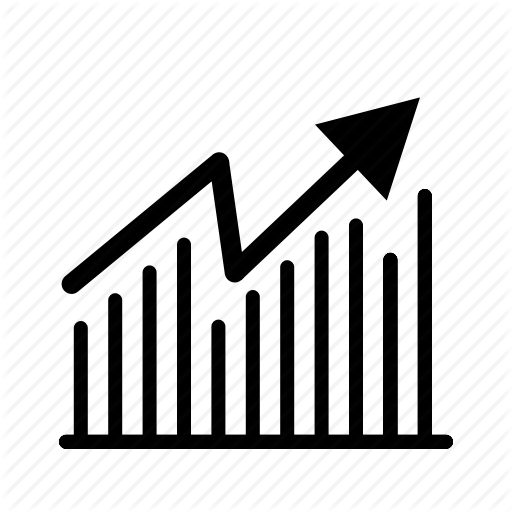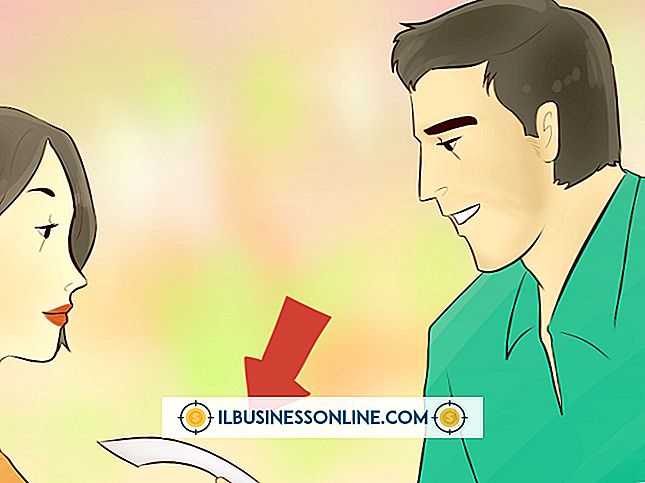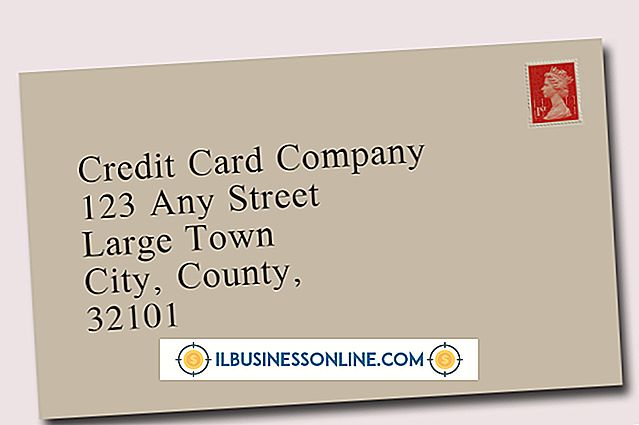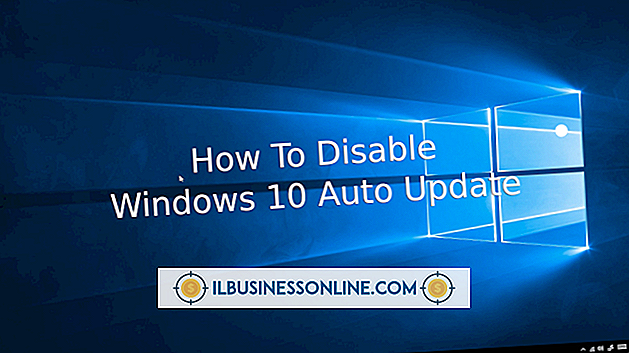Microsoft Excel ग्राफ़ लीजेंड पर रंग कोडिंग कैसे बदलें

रंग लोगों के लिए महत्वपूर्ण जानकारी की पहचान करना आसान बना सकता है, जैसे कि एक्सेल ग्राफ पर किंवदंतियां। पेशेवर डिजाइनर वेबसाइट, एप्लिकेशन और दस्तावेजों को अधिक आकर्षक बनाने के लिए प्रभावी रूप से रंग कोडिंग का उपयोग करना सीखते हैं। जब Microsoft ने Office 2013 जारी किया, तो कंपनी ने एक्सेल में एक नया टास्क पेन जोड़ा, जो आपको लीजेंड या किसी अन्य चार्ट तत्व में उन्नत स्वरूपण विकल्प लागू करने में मदद कर सकता है। जब आप एक्सेल लीजेंड के रंग कोडिंग को बदलना चाहते हैं तो इस फलक पर पहुँचें।
कलर योर लेजेंड
एक चार्ट में लीजेंड को राइट-क्लिक करके और "फॉर्मेट लीजेंड" का चयन करके एक्सेल का फॉर्मेट लीजेंड पेन खोलें। विंडो की फिल और लाइन आइकन पर क्लिक करें, एक पेंट बाल्टी की तरह आकार, इसके बाद "भरें।" रंगों की सूची देखने के लिए "रंग" ड्रॉप-डाउन मेनू पर क्लिक करें। उन रंगों में से एक पर क्लिक करें, और एक्सेल इसे तुरंत किंवदंती पर लागू करता है। यह लचीलापन आपको यह देखने की क्षमता देता है कि मौजूदा चार्ट तत्वों के संबंध में विभिन्न किंवदंती रंग कैसे दिखते हैं। उदाहरण के लिए, यदि आपको नहीं लगता कि हरे और नीले रंग एक साथ काम करते हैं, तो हो सकता है कि आप बाकी चार्ट के नीले होने पर अपनी किंवदंती को हरा-भरा नहीं बनाना चाहें।
बॉर्डर को ट्वीक करें
सीमाएं दस्तावेज़ में या चार्ट पर अलग-अलग घटकों की मदद करती हैं। यदि आप इसे अधिक ध्यान देने योग्य बनाने के लिए अपने लीजेंड के बॉर्डर कलर को बदलना चाहते हैं, तो फॉर्मेट लीजेंड के "बॉर्डर" बटन पर क्लिक करें और फिर रंगों की सूची प्रदर्शित करने के लिए "कलर" पर क्लिक करें। इसे किंवदंती सीमा पर लागू करने के लिए एक रंग पर क्लिक करें। यदि आप रंग पर क्लिक करते समय कुछ नहीं करते हैं, तो उसे चुनने के लिए "सॉलिड लाइन" रेडियो बटन पर क्लिक करें। "चौड़ाई" टेक्स्ट बॉक्स का बड़ा मान टाइप करके बॉर्डर को मोटा करें।
रंग से परे जाओ
जब आप किंवदंती का रंग बदलते हैं तो आपका अनुकूलन कार्य समाप्त नहीं होता है। लीजेंड पैनल के "इफेक्ट्स" आइकन पर क्लिक करके स्पेशल इफेक्ट्स प्रकट करें जो आप लीजेंड पर लागू कर सकते हैं। उदाहरण के लिए, यदि आप एक चमक प्रभाव दिखाना चाहते हैं, तो "ग्लो" विकल्प पर क्लिक करें और दिखाई देने वाली सेटिंग्स में से एक को समायोजित करें। आप "बॉर्डर" बटन पर भी क्लिक कर सकते हैं और फिर एक अलग बॉर्डर स्टाइल का चयन करने के लिए "टाइप" ड्रॉप-डाउन मेनू पर क्लिक कर सकते हैं।
सामान्य चार्टिंग टिप्स
हमेशा अपने चार्ट को प्रिंट करके देखें कि आपके रंग बदलने के बाद वह कैसा दिखता है। जो आप ऑन-स्क्रीन देखते हैं, वह आपके प्रिंटर द्वारा कागज पर निर्मित सामग्री से मेल नहीं खा सकता है। यदि आपको पता चलता है कि आपके किंवदंती रंग बहुत गहरे हैं, तो एक हल्का शेड चुनें, जिससे लोगों को पाठ पढ़ने में आसानी हो। अन्य चार्ट तत्वों को राइट-क्लिक करें और इन चरणों का पालन करें यदि आप उनके रंगों को भी ट्विस्ट करना चाहते हैं। कलर थ्योरी की व्याख्या करने वाली वेबसाइट पर जाकर प्रभावी ढंग से मिक्स एंड मैच करना सीखें, जैसे कि Worqx या SensationalColor.com (संसाधन में लिंक)।